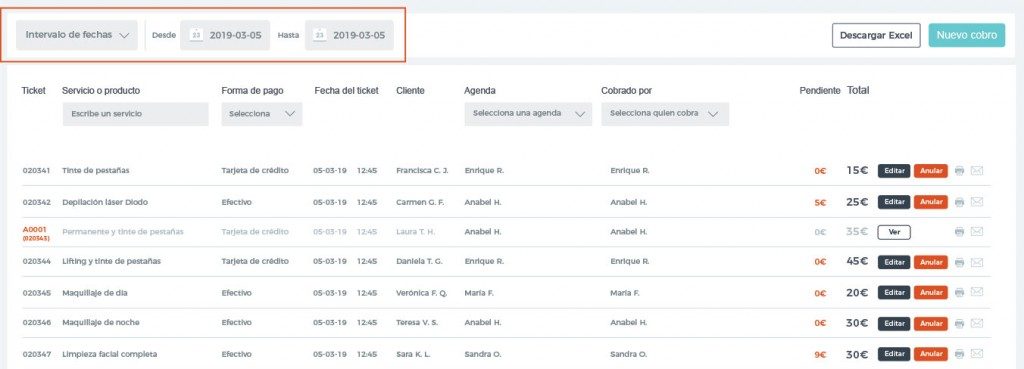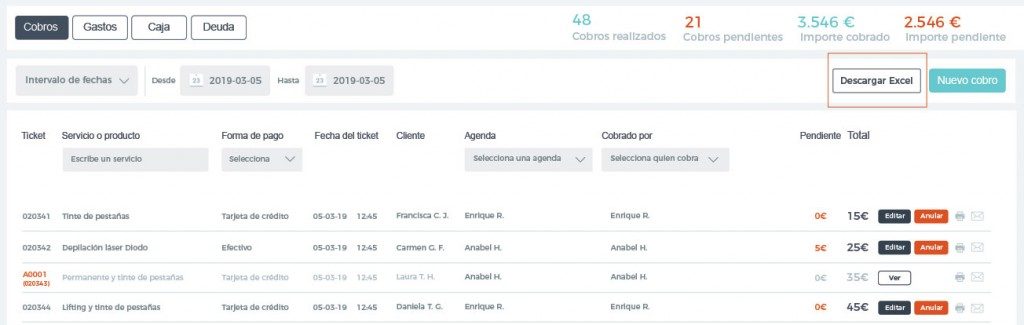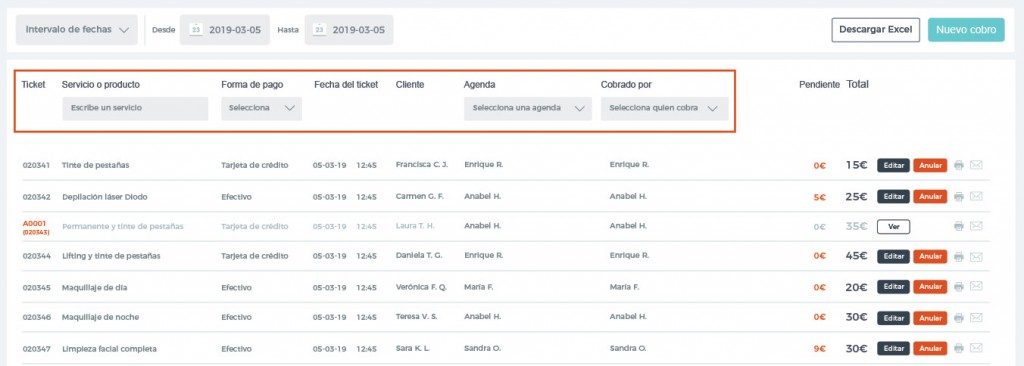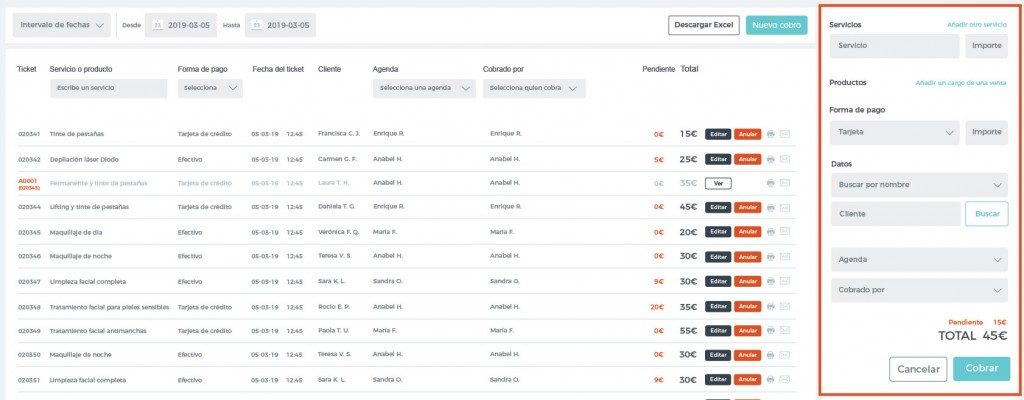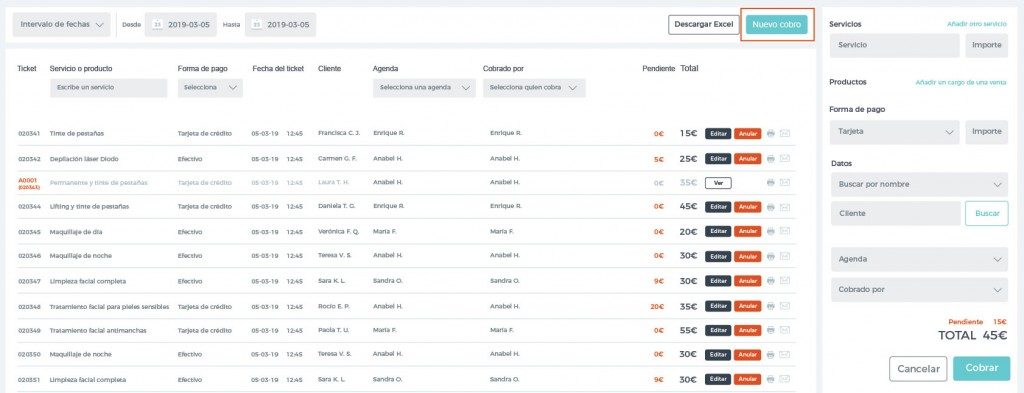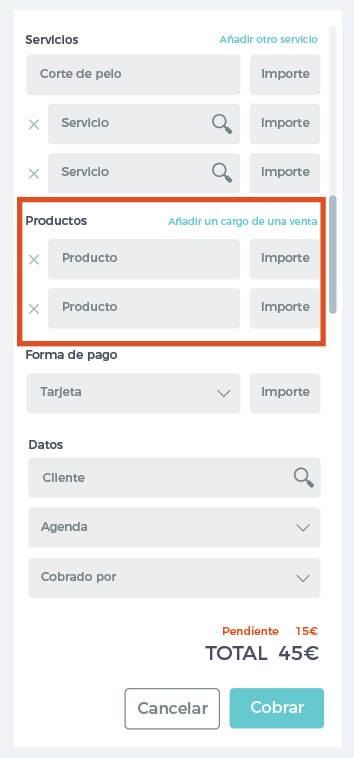Son numerosas las ventajas y beneficios que puede aportar Bookitit como sistema de reservas online a tu negocio. Una de ellas es la posibilidad de llevar el control de los cobros, los gastos, la caja y las deudas de tu negocio desde la sección de Facturación.
Para saber con detalle los cobros de tu negocio, dirígete al apartado de Cobros dentro de Facturación en el Panel de Control. Una vez dentro, podrás ver en la parte superior a la derecha el número total de cobros realizados, el número total de cobros pendientes, el importe total cobrado y el importe total pendiente.
Debajo, de inicio podrás ver un listado con todos los cobros realizados en el día en el que te encuentras y cada uno incorporará los siguientes detalles:
• El identificador de ticket.
• El nombre del servicio o del producto.
• La forma de pago (efectivo, tarjeta o sistema de crédito).
• La fecha en la que se ha generado el ticket.
• El nombre del cliente.
• La agenda que ha atendido al cliente.
• La persona que ha realizado el cobro (el usuario que tiene iniciada la sesión en Bookitit).
• El importe pendiente de pago (en caso que se deje alguna cantidad a deber).
• El importe total.
En caso de que desees visualizar un listado de cobros más concreto es posible filtrar por fechas. Así, puedes introducir el intervalo de fechas del que quieras tener información acerca de los cobros.
Además, puedes exportar a Excel el listado seleccionando el botón “Descargar Excel”, situado en el lateral derecho, al lado del filtrado por fechas.
También puedes filtrar un servicio o producto concreto, la forma de pago, el cliente, la agenda o persona que ha realizado los cobros, puedes seleccionarlo en las cajas correspondientes en la parte superior del listado:
Cada cobro tiene las opciones de edición y anulación. No es posible eliminar un ticket pero lo puedes anular, el ticket quedará anulado y se generará un identificador correspondiente a ese ticket al que corresponde la anulación, aparecerá de la siguiente forma:
Si deseas editar el cobro, selecciona el botón «Editar» y aparecerá una nueva caja a la derecha donde podrás modificar el contenido de los campos del ticket:
También cuentas con la posibilidad de imprimir el ticket o enviarlo por correo electrónico al cliente al que corresponde seleccionando los botones de la derecha. Selecciona el icono de la impresora si lo que deseas es imprimirlo y selecciona el icono del sobre si prefieres enviarlo por correo electrónico:
Para generar un nuevo cobro, selecciona el botón «Nuevo Cobro» situado en la esquina superior derecha. Seguidamente, aparecerá una nueva caja a la derecha en la que deberás rellenar la información del cobro.
Esta función te servirá tanto para generar un nuevo cobro de una cita o también si quieres introducir un ticket de una venta de un producto (como por ejemplo un champú) sin necesidad de tener una cita en el calendario de reservas para ese ticket.
Deberás introducir el nombre del servicio que el cliente ha solicitado y el importe del mismo. Si el cliente ha usado más de un servicio, puedes añadir más servicios seleccionando “Añadir nuevo servicio”. Se desplegarán nuevas casillas en las que introducir los nombres de los servicios y los importes correspondientes.
Debajo de los servicios, en caso de que el cliente haya adquirido algún producto adicional, puedes introducirlo seleccionando “Añadir un cargo de una venta”. Igual que antes, se desplegarán unas casillas en las que introducir el nombre del producto y su correspondiente importe.
Seguidamente deberás introducir la forma de pago. Aquí se mostrarán tres opciones en el desplegable: tarjeta, efectivo o sistema de crédito. Selecciona la forma en que hayas recibido ese pago e introduce el importe del mismo.
Antes de finalizar, introduce los siguientes datos: el nombre del cliente, la agenda que ha atendido al cliente y la persona que está realizando el cobro (el usuario que tiene iniciada la sesión en Bookitit). Para completar el cobro selecciona el botón “Cobrar” y tu ticket aparecerá en el listado.